- Mwandishi Jason Gerald [email protected].
- Public 2023-12-16 11:41.
- Mwisho uliobadilishwa 2025-01-23 12:48.
Je! Umeagiza kompyuta mpya inayong'aa? Ikiwa unatumia kompyuta ya Windows, Mac au MacBook, au kompyuta ndogo ya Windows, kuna mambo kadhaa ambayo unapaswa kuweka kabla ya kuanza kutumia mtandao au kucheza mchezo mpya. Hakikisha kwamba vifaa vyako vimeunganishwa vizuri na una visasisho vyote vipya vimewekwa kwani hii itasaidia kuweka kompyuta yako mpya katika hali bora.
Hatua
Njia 1 ya 3: Kuweka Kompyuta ya Windows

Hatua ya 1. Tenganisha vifaa vyako
Kulingana na wapi ulinunua kompyuta yako na ni chaguo gani ulizochagua, unaweza au usiwe na vitu vifuatavyo:
- CPU - Labda unayo yote ni CPU ikiwa umenunua tu CPU tu. Ikiwa ndivyo, basi utahitaji kununua mfuatiliaji, panya, na kibodi kabla ya kutumia kompyuta.
- Monitor - Sio kompyuta zote zina vifaa vya kufuatilia. Ikiwa unaboresha kompyuta yako, unaweza kutumia mfuatiliaji wako wa zamani.
- Panya na kibodi - Mifumo kamili kamili imejaa hizi zote mbili, ingawa unaweza kufikiria kubadili kifaa cha hali ya juu na ergonomics bora.
- Spika - wakati mwingine vifaa hivi viko ndani ya mfuatiliaji, na sio kifurushi kila wakati.
- Printa - Mifumo mingine imewekwa na printa, ingawa kawaida hununuliwa kando.

Hatua ya 2. Kuweka chini CPU
Weka CPU yako karibu na eneo linalohitajika na chumba cha kutosha kwa mashabiki wote waliopo na pia nafasi ya harakati za hewa. CPU kawaida huwa na mashabiki nyuma, na wakati mwingine mashabiki pande, mbele, na juu. Epuka kuweka CPU kati ya droo au kwenye makabati. Ikiwa unatumia kompyuta yako kama PC ya ukumbi wa michezo, hakikisha kwamba makabati kwenye ukumbi wa michezo wa nyumbani yana nafasi nyingi za hewa pande zote, na kwamba makabati hayajafungwa.

Hatua ya 3. Unganisha mfuatiliaji kwenye CPU
Panda mfuatiliaji au Runinga kwenye moja ya mashimo ya kufuatilia nyuma ya CPU. Kompyuta nyingi za kisasa zina bandari ya HDMI, ambayo ni rahisi kuunganisha. Wachunguzi kawaida hutumia unganisho la DVI au HDMI, lakini wachunguzi wengine wakubwa hutumia VGA.
- Mfuatiliaji pia unahitaji kuingizwa kwenye duka la umeme.
- Ikiwa una kadi ya michoro iliyojitolea, hakikisha mfuatiliaji ameunganishwa kwenye kadi ya picha na sio ubao wa mama. Hautafaidika na kadi ya picha isipokuwa mfuatiliaji ameunganishwa nayo. Bandari ya kufuatilia kadi yako ya picha ni ndogo nyuma ya CPU.

Hatua ya 4. Chomeka kipanya na kibodi
Panya nyingi na kuziba za kibodi huunganisha kupitia viunganisho vya USB. Ikiwa unasanidi PC ya zamani sana, huenda ukahitaji kuunganisha kipanya na kibodi kupitia kiunganishi cha PS / 2. Kawaida hii iko juu nyuma ya CPU, na ina rangi ya rangi ili kufanana na kibodi na panya. kuziba.

Hatua ya 5. Unganisha spika yoyote iliyopo
Ambatisha spika zako nyuma ya kompyuta ukitumia nambari ya rangi kama mwongozo. Hakikisha njia zote zimewekwa upande sahihi, na kwamba spika zimechomekwa kwenye duka la ukuta ikiwa ni lazima.

Hatua ya 6. Unganisha CPU kwenye duka la ukuta
Ikiwezekana, unganisha mlinzi wa kuongezeka au usambazaji wa umeme usioweza kukatizwa. Hii itasaidia kulinda kompyuta yako kutoka kwa kuongezeka kwa nguvu au upotezaji wa nguvu ghafla.
Unaweza kuhitaji kuwasha swichi kwenye usambazaji wa umeme kuwa ON. Kubadili kawaida iko karibu na kamba ya umeme
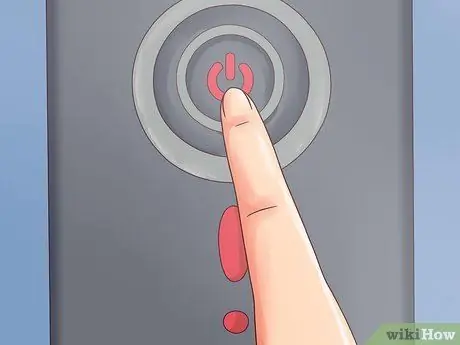
Hatua ya 7. Washa kompyuta yako
Bonyeza kitufe cha nguvu mbele ya kompyuta ili kuiwasha. Ikiwa ulinunua kompyuta na mfumo wa uendeshaji kama Windows au Linux iliyosanikishwa mapema, utaongozwa kupitia mara ya kwanza kuanzisha mfumo wa uendeshaji. Fuata maagizo kwenye skrini ili kuingia eneo lako na ufungue akaunti yako. Ikiwa kompyuta yako haikuja na mfumo wa uendeshaji umewekwa mapema (hii ni nadra), utahitaji kuiweka mwenyewe.
Tazama maagizo haya kwa maelezo ya usanidi wa Windows

Hatua ya 8. Unganisha kwenye mtandao
Kabla ya kupakua programu au kuanza kutumia mtandao, utahitaji kuunganisha kompyuta yako kwenye mtandao. Unaweza kuiunganisha bila waya ikiwa kompyuta yako ina kadi ya mtandao ya WiFi, au unaweza kuunganisha kwa router au modem kupitia Ethernet.
Ikiwa unataka kuungana kupitia Ethernet, unganisha kebo ya Ethernet kwenye kompyuta yako na kwa router yako au modem. Huna haja ya kufanya mipangilio yoyote ya ziada. Tazama mwongozo huu kwa maelezo
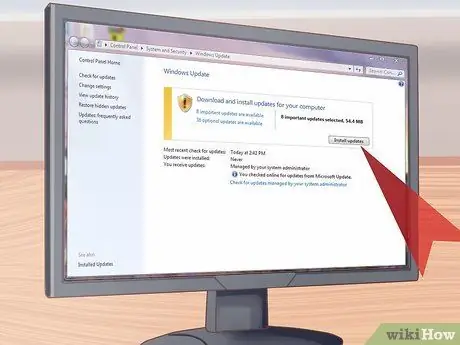
Hatua ya 9. Pakua visasisho vingine kwenye kifaa chako
Nafasi ni mfumo wa uendeshaji na programu zilizosanikishwa hazijasasishwa tangu kompyuta ilipojengwa. Unaweza kushawishiwa kupakua na kusakinisha vitu vipya, ambavyo ni muhimu sana kuweka kompyuta yako salama na thabiti.
Unaweza kuulizwa kuanzisha upya kompyuta yako ili kukamilisha mchakato wa sasisho
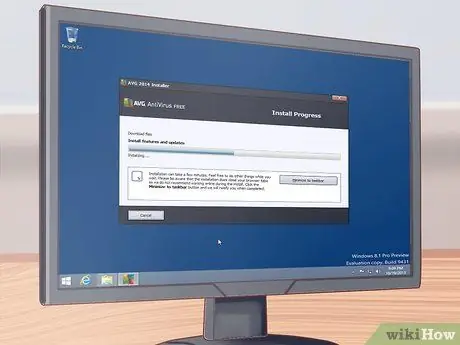
Hatua ya 10. Pakua programu ambazo ni muhimu kwako
Mara baada ya kushikamana na mtandao na Windows yako imesasishwa, unaweza kuanza kusanikisha programu ambazo ni muhimu kwako. Ikiwa unasasisha kompyuta yako, usisakinishe tu programu zote za zamani ambazo zilitumika kusanikisha. Badala yake, chukua muda kutathmini kile unahitaji kweli. Kusakinisha programu muhimu chache tu zitasaidia kuweka kompyuta yako vizuri.
- Antivirus - Hii inapaswa kuwa mpango wa kwanza unaoweka, bila ubaguzi wowote. Antivirus husaidia kulinda kompyuta yako dhidi ya programu hasidi na programu nyingine hasidi, na ni muhimu sana ikiwa kompyuta yako imeunganishwa kwenye mtandao. Tazama mwongozo huu kwa maelezo juu ya kusanikisha programu ya antivirus.
- Kivinjari kipendwa - Windows inakuja na Internet Explorer, lakini watu wengi wanapendelea vivinjari vingine. Kuna vivinjari anuwai vya kuchagua, pamoja na Chrome, Firefox, na Opera.
- Programu ya kusindika neno / uzalishaji - Watu wengi hutumia kompyuta zao kama ofisi ya nyumbani, ambayo ni pamoja na usanikishaji wa processor ya maneno na labda mpango wa lahajedwali la Microsoft Office iliyoundwa kusanikisha Windows, na labda tayari una kipindi cha majaribio kilichowekwa kwenye kompyuta yako.
- Michezo - Kila mtu anapenda kupumzika mara moja kwa wakati, kwa hivyo fikiria kufunga mchezo! Windows inasaidia michezo yote kutoka kwa mifumo yote ya uendeshaji, na kuna njia nyingi ambazo unaweza kuzipata na kuzinunua. Baadhi ya maduka maarufu ya duka ni pamoja na Steam, GOG, Asili, na Desura.
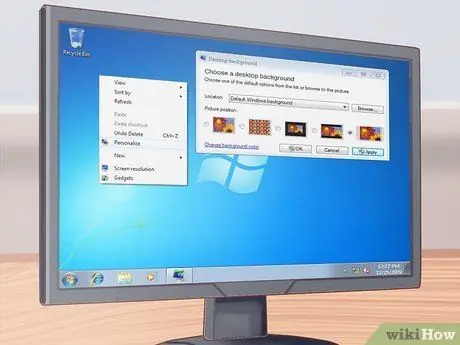
Hatua ya 11. Kubinafsisha kompyuta yako
Mara vitu vyote vya kuchosha vimekamilika, unaweza kuanza kusanidi kompyuta yako mpya kwa njia unayotaka. Unaweza kubadilisha mandharinyuma ya eneo-kazi lako, weka mshale mpya, ubadilishe fonti, au hata ubadilishe njia ambayo Windows imewekwa kwa kutumia programu maalum.
Njia 2 ya 3: Kuweka Kompyuta ya Mac au MacBook

Hatua ya 1. Tenganisha na unganisha vifaa vyako
Mac nyingi zinajumuisha kitengo cha pekee ambacho kinajumuisha kila kitu pamoja na mfuatiliaji. Utahitaji tu kuziba mfuatiliaji kwenye tundu la ukuta, na unganisha panya na kibodi kwenye mfuatiliaji kupitia USB.

Hatua ya 2. MacBook inahitaji tu kuingizwa kwenye duka la umeme ili kuchaji betri
Hii inaweza kufanywa wakati wowote ikiwa tayari imewekwa.
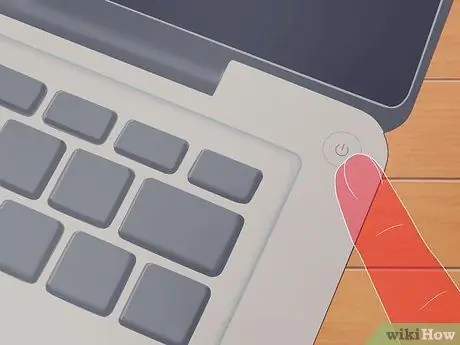
Hatua ya 3. Washa Mac
Utaongozwa kupitia mchakato wa Msaidizi wa Usanidi, ambao utasanidi Mac yako kwa matumizi ya mara ya kwanza. Fuata kila maagizo kwenye skrini ili kuweka mipangilio ya eneo na lugha na uunda akaunti mpya.
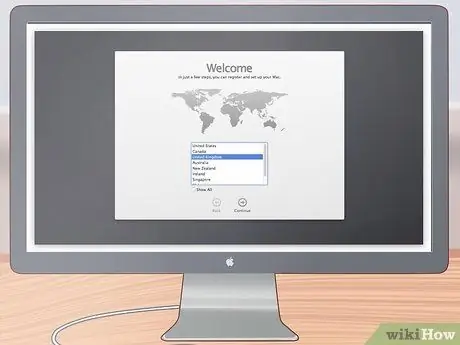
Hatua ya 4. Hamisha faili zako za zamani
Ikiwa ulitumia Mac hapo awali, unaweza kutumia Msaidizi wa Usanidi kuhamisha faili na mipangilio yako. Unaweza kusonga kabisa chochote ukitumia muunganisho wa WiFi, USB, Ethernet, au FireWire.
Kwa ujumla, inashauriwa usonge faili zako muhimu tu. Kila programu inayotumika lazima irejeshwe tena. Hii itasababisha utendaji bora, kwani hautasonga chochote zaidi ya hicho ambacho kitapunguza kasi ya mfumo wako uliopita
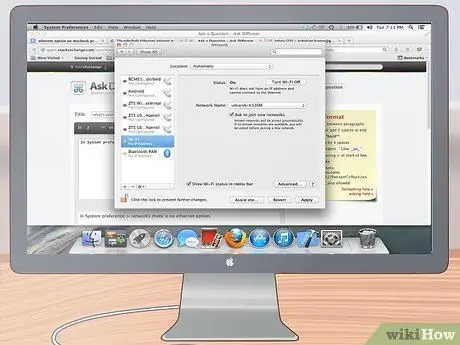
Hatua ya 5. Unganisha kwenye mtandao
Kabla ya kupakua sasisho au programu, unahitaji kuziunganisha kwenye mtandao. Mac nyingi huja na WiFi iliyojengwa, ambayo hukuruhusu kuungana na mtandao wa WiFi nyumbani kwako, shuleni, au ofisini. Macs zingine pia zina bandari ya Ethernet ambayo hukuruhusu kuungana moja kwa moja na modem au router ukitumia kebo ya Ethernet
- Tazama mwongozo huu kwa maagizo ya kina ya kutumia unganisho la waya.
- Ikiwa unaunganisha kupitia Ethernet, unaweza kuziba kebo ya Ethernet kwenye bandari ya Ethernet nyuma ya Mac yako, kisha unganisha ncha nyingine kwenye bandari inayopatikana kwenye router. Mac yako itafanya jambo linalofuata kiatomati.

Hatua ya 6. Fanya sasisho la OS X
Mara baada ya kushikamana na mtandao, jambo la kwanza unapaswa kufanya ni kuhakikisha kuwa sasisho zote za hivi karibuni zimewekwa. Inawezekana kuwa kuna sasisho la Mac OS X na programu zako zilizosanikishwa zimekuwapo tangu wakati Mac yako ilipokusanywa, kwa hivyo hakikisha kupata sasisho zote zinazopatikana kabla ya kuanza kuzitumia.
- Ili kuangalia na kusakinisha sasisho, bonyeza menyu ya Apple na uchague "Sasisho la Programu". Baada ya programu kuchukua muda kuangalia ikiwa kuna sasisho mpya zinazopatikana, utawasilishwa na orodha. Thibitisha kuwa unataka kusakinisha sasisho zozote zilizopo.
- Unaweza kuhitaji kuanza tena Mac yako wakati wa mchakato wa sasisho.
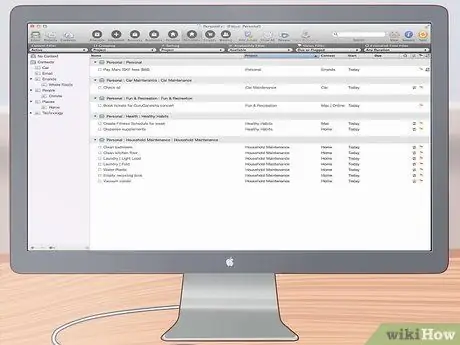
Hatua ya 7. Sakinisha programu ambazo ni muhimu kwako
Mara Mac yako imeunganishwa kwenye mtandao na up-to-date, unaweza kuanza kusanikisha programu unazohitaji kila siku. Kusakinisha programu ni rahisi kwenye Mac. Fungua faili ya DMG uliyopakua, kisha buruta faili ya programu kwenye folda ya programu.
- Uzalishaji / Shirika - Mac hutoa programu nyingi za uzalishaji na shirika. Kuanzia mipango ya kila siku ya mipango ya mahitaji ya ofisi inapatikana kwa ukamilifu na unaweza kuona kwenye Duka la Mac. Microsoft ina toleo la Ofisi inayopatikana kwa Mac pia, na Apple ina safu yake ya ofisi katika sehemu za Kurasa na Nambari.
- Kivinjari - Mac yako inakuja na Safari, lakini unaweza kusanikisha kivinjari kingine ukipenda. Chrome hukuruhusu kusawazisha mipangilio ya kivinjari chako kwenye vifaa unavyotumia, kwa hivyo itakuwa nzuri ikiwa una kompyuta kadhaa zilizo na mifumo tofauti ya uendeshaji. Firefox ni chaguo jingine maarufu, na vivinjari vyote ni bure.
- Multimedia - Mac zinajulikana kwa uwezo wao wa media titika, kwa hivyo fikiria kusanikisha programu zingine nzuri za media titika. VLC Player ni programu muhimu ya kicheza video, na kuna idadi kubwa ya programu za kuhariri muziki, video, na picha zinazopatikana.
- Michezo - Kwa muda, michezo zaidi na zaidi inapatikana kucheza kwenye OS X. Steam kwa sasa ni moja wapo ya njia maarufu na rahisi kupata michezo kwenye Mac, na pia kuna chaguo kubwa kwenye Duka la Mac.
- Huduma - Mac hukuruhusu kuwa na udhibiti mwingi juu ya mfumo wako uliopo, na kuna huduma nyingi ambazo zinaweza kufanya maisha yako kuwa rahisi kidogo. Kuna chaguzi nyingi ambazo unaweza kuchagua, kutoka kwa mifumo ya uhifadhi hadi mifumo ya kiotomatiki.
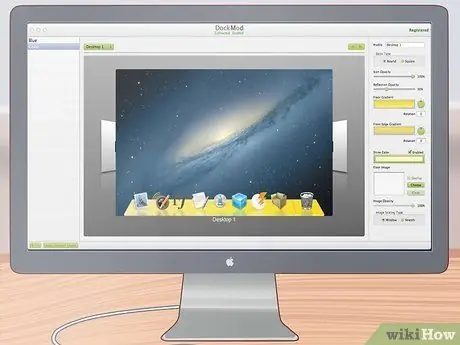
Hatua ya 8. Andaa eneo-kazi lako
Unaweza kubadilisha ukurasa wako wa eneo-kazi ili kufanya kompyuta yako ijisikie ya kibinafsi zaidi. Pia kuna programu, kama DockMod, ambazo zinakuruhusu kubinafsisha Dock yako, wakati kuna programu kama Vikundi vya Desktop ambazo hukuruhusu kupanga ikoni zilizojaa kwenye desktop yako.
Unaweza kutumia Dashibodi kuongeza vilivyoandikwa kwenye OS X yako. Hii ni zana ambayo inakusaidia kupata haraka kila kitu bila kuanza programu. Ili kufikia Dashibodi, bonyeza ikoni ya Dashibodi kwenye Dock. Ongeza wijeti kwa kubofya kitufe cha "+" kwenye kona ya chini kushoto ya Dashibodi, kisha ubofye "Wijeti Zaidi …". Hii itafungua ukurasa wa kupakua wijeti ambapo unaweza kuvinjari vilivyoandikwa vyote vinavyopatikana
Njia ya 3 ya 3: Kuweka Laptop ya Windows

Hatua ya 1. Tenganisha vifaa vyako
Laptop yako lazima ije na kamba ya umeme na betri. Laptops zingine zinaweza kuwa na betri tayari imewekwa, wakati kwa wengine unaweza kuhitaji kuingiza betri baada ya kuisambaratisha.
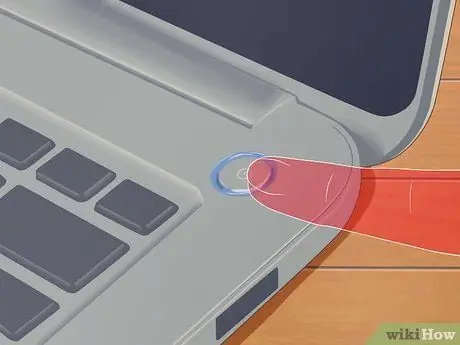
Hatua ya 2. Chomeka Laptop na uiwashe
Laptops nyingi hazina malipo kamili ya betri wakati unazipokea. Unaweza kuhitaji kuchaji betri kikamilifu kabla ya kuiwasha kwa mara ya kwanza, lakini unaweza kuiunganisha na kuiwasha wakati wowote.
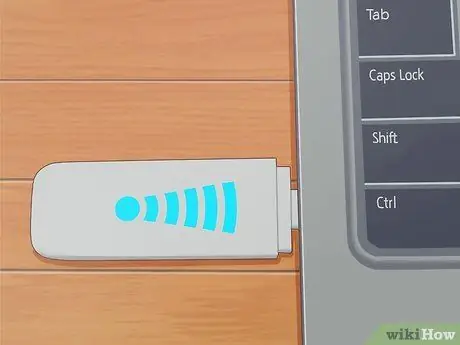
Hatua ya 3. Unganisha kwenye mtandao
Kabla ya kupakua programu au kuanza kutumia mtandao, unahitaji kuunganisha kompyuta yako kwenye mtandao. Laptops nyingi huunganisha bila waya, ingawa kompyuta zingine zina bandari ya Ethernet ambayo hukuruhusu kuungana kupitia kebo ya Ethernet.
Ikiwa kompyuta yako ndogo haina bandari ya Ethernet, lakini unataka kuungana kupitia kebo ya Ethernet, unaweza kutumia adapta ya USB Ethernet. Chomeka adapta ya USB kwenye bandari ya USB kwenye kompyuta yako ndogo na itasakinisha kiatomati

Hatua ya 4. Pakua sasisho anuwai
Inawezekana kwamba mfumo wa uendeshaji uliowekwa haujasasishwa tangu kompyuta ilipokusanyika. Unaweza kushawishiwa kupakua na kusanikisha visasisho muhimu ili kuweka kompyuta yako salama na thabiti.
Unaweza kuulizwa kuanzisha upya kompyuta yako ili kukamilisha mchakato wa sasisho
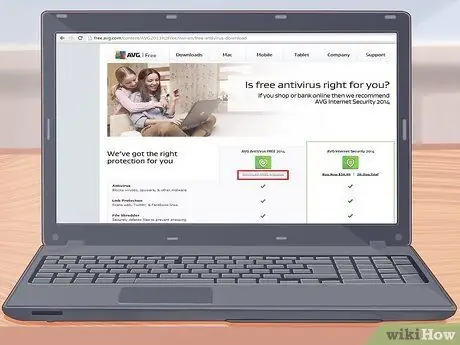
Hatua ya 5. Sakinisha programu ambazo ni muhimu kwako
Mara tu umeunganishwa kwenye mtandao na Windows yako imesasishwa, unaweza kuanza kusanikisha programu ambazo ni muhimu kwako. Ikiwa unasasisha kompyuta yako, usishike tu kusanidi programu zote za zamani unazotumia. Badala yake, chukua muda kutathmini ni mipango gani unayohitaji. Kuweka programu chache muhimu kutasaidia kuweka kompyuta yako vizuri.
- Antivirus - Hii inapaswa kuwa mpango wa kwanza unaoweka, bila ubaguzi wowote. Antivirus husaidia kulinda kompyuta yako dhidi ya programu hasidi na programu nyingine hasidi, na ni muhimu sana ikiwa kompyuta yako imeunganishwa kwenye mtandao. Tazama mwongozo huu kwa maelezo juu ya kusanikisha programu ya antivirus.
- Kivinjari kipendwa - Windows inakuja na Internet Explorer, lakini watu wengi wanapendelea vivinjari vingine. Kuna vivinjari anuwai vya kuchagua, pamoja na Chrome, Firefox, na Opera.
- Programu ya kutengeneza neno / tija - Laptops ni nzuri kwa kufanya mambo popote ulipo, kwa hivyo unaweza kutaka kusanidi prosesa ya Neno na labda programu ya lahajedwali pia. Ofisi ya Microsoft imeundwa kujumuishwa na Windows, na unaweza kuwa na kipindi cha majaribio kimewekwa kwenye kompyuta yako.
- Michezo - Kila mtu anapenda kupumzika mara moja kwa wakati, kwa hivyo fikiria kufunga mchezo! Laptops hazina nguvu kama kompyuta, kwa hivyo unaweza kuwa na shida wakati unataka kucheza michezo na mipangilio ya picha za hali ya juu. Kwa kweli hii haitumiki kwa kila kompyuta ndogo, kompyuta zingine zina uwezo wa kulipia ubora wa kompyuta nzuri. Baadhi ya maduka ya duka maarufu kwa michezo ni pamoja na Steam, GOG, Asili, na Desura.

Hatua ya 6. Kubinafsisha kompyuta yako
Mara vitu vyote vya kuchosha vimekamilika, unaweza kuanza kusanidi kompyuta yako mpya kwa njia unayotaka. Unaweza kubadilisha mandharinyuma ya eneo-kazi lako, weka mshale mpya, ubadilishe fonti, au hata ubadilishe njia ambayo Windows imewekwa kwa kutumia programu maalum.






